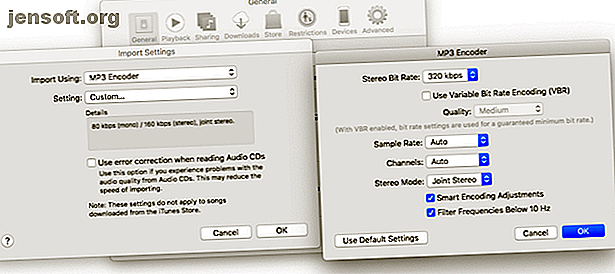
Πώς να συμπιέσετε μεγάλα αρχεία ήχου: 5 εύκολους και αποτελεσματικούς τρόπους
Διαφήμιση
Είτε είστε παραγωγός podcast, μουσικός ή DJ που δημιουργεί μουσικά μείγματα, πρέπει να ξέρετε πώς να συμπιέσετε αρχεία ήχου για να μειώσετε το μέγεθός τους. Μπορεί επίσης να είναι χρήσιμο να γνωρίζετε πώς να συμπιέζετε αρχεία ήχου όταν θέλετε απλώς να καταλαμβάνουν λιγότερο χώρο στη συσκευή σας.
Εδώ είναι αρκετοί εύκολοι και αποτελεσματικοί τρόποι για να μειώσετε τα μεγάλα αρχεία ήχου σε ένα πιο εύχρηστο μέγεθος.
Θα πρέπει να επιλέξετε Lossless ή Lossy;
Το πρώτο βήμα για τη μείωση του μεγέθους των αρχείων ήχου είναι να αναγνωρίσετε αν ο ήχος σας είναι "χωρίς απώλειες" ή "απώλεια".
- Οι απώλειες μορφές έχουν όλα τα αρχικά δεδομένα ανέπαφα και είναι επομένως πολύ μεγαλύτερα αρχεία.
- Οι απώλειες μορφές χρησιμοποιούν χαμηλότερο bitrate, απομακρύνοντας ένα μεγάλο μέρος των δεδομένων ενός αρχείου ήχου. Αυτό μειώνει τη συνολική ποιότητα ήχου αλλά και καθιστά ένα πολύ μικρότερο αρχείο και ως εκ τούτου ευκολότερο στον σκληρό σας δίσκο.
Οι απώλειες μορφές είναι ωραία στις περισσότερες περιπτώσεις. Όσο δεν ρυθμίζετε το bitrate πολύ χαμηλά, είναι απίθανο να γνωρίζετε τη μεγάλη διαφορά μεταξύ του lossless και του lossy audio, ειδικά αν ακούτε στο τηλέφωνό σας μέσω των ακουστικών.
Τούτου λεχθέντος, εάν ο χώρος αποθήκευσης δεν αποτελεί πρόβλημα και έχετε υψηλής ποιότητας ηχεία ή ακουστικά, ίσως να είναι ο τρόπος που μπορεί να πάει μια μορφή χωρίς απώλειες.
Οι απρόσκοπτες μορφές σας επιτρέπουν επίσης να "αποδείξετε στο μέλλον" τον ήχο σας, εάν έχετε ποτέ αποκτήσει καλύτερο εξοπλισμό για ακρόαση. Μπορείτε πάντα να μετατρέψετε ήχο χωρίς απώλειες σε μορφή lossy, αλλά δεν μπορείτε να μετατρέψετε τον ήχο lossy σε μορφές χωρίς απώλειες ποιότητας.
Ρίξτε μια γρήγορη ματιά στο πώς λειτουργεί η συμπίεση αρχείων Πώς λειτουργεί η συμπίεση αρχείων; Πώς λειτουργεί η συμπίεση αρχείων; Πώς λειτουργεί η συμπίεση αρχείων; Μάθετε τα βασικά στοιχεία της συμπίεσης αρχείων και τη διαφορά μεταξύ της απώλειας και της απώλειας συμπίεσης. Διαβάστε περισσότερα για μια πιο προσεκτική ματιά στο τι συμβαίνει όταν συμπιέζετε ένα αρχείο.
1. Συμπίεση αρχείων MP3 με το iTunes
Αφού αποφασίσετε ποιος τύπος αρχείου ήχου θα χρησιμοποιηθεί, μπορείτε εύκολα να μετατρέψετε το αρχείο χρησιμοποιώντας το iTunes.
Κάντε κλικ στην επιλογή Προτιμήσεις από το αναπτυσσόμενο μενού iTunes και περιηγηθείτε προς τα κάτω στην επιλογή Εισαγωγή ρυθμίσεων . Θα εμφανιστεί ένα νέο παράθυρο, στο οποίο μπορείτε να αλλάξετε τον τρόπο εισαγωγής των αρχείων επιλέγοντας μια διαφορετική επιλογή από το αναπτυσσόμενο μενού Εισαγωγή χρησιμοποιώντας .

Για τους περισσότερους ανθρώπους, προτιμάται η μετάβαση σε μορφή MP3. Εάν θέλετε, μπορείτε να επιλέξετε να κάνετε την ποιότητα ελαφρώς χαμηλότερη για να αποθηκεύσετε επιπλέον χώρο κάνοντας κλικ στο Ρυθμίσεις> Προσαρμοσμένο .
Στη συνέχεια, κάντε δεξί κλικ στο αρχείο που θέλετε να συμπιέσετε και επιλέξτε Δημιουργία έκδοσης MP3 . Το iTunes της Apple θα συμπιέσει στη συνέχεια το αρχείο ήχου με βάση τις ρυθμίσεις ποιότητας που επιλέξατε και θα αφήσει το νέο αρχείο απευθείας στη μουσική σας στο iTunes.
2. Συμπίεση αρχείων ήχου με ήχο μαϊμού
Οι περισσότεροι άνθρωποι δεν μπορούν να ακούσουν μια τεράστια διαφορά μεταξύ ενός MP3 320kbps με απώλειες και ενός αρχείο χωρίς απώλειες 1411kbps, οπότε αν είστε απλός ακροατής, θα πρέπει να δουλεύετε μια μορφή απώλειας με σταθερό bitrate. Από την άλλη πλευρά, οι σοβαροί ομιλητές και οι ηχητικοί geeks μπορεί να είναι ένα πολύ ιδιαίτερο μάτσο και δεν τους αρέσει η ποιότητα του ήχου τους.

Αν χρειάζεστε απολύτως τη μουσική σας σε μορφή χωρίς απώλειες, ένας συμπιεστής ήχου όπως ο ήχος Monkey's στα Windows θα πρέπει να κάνει το τέχνασμα.
Η υπηρεσία συμπιέζει αρχεία χωρίς απώλειες χωρίς να θέτει σε κίνδυνο την ποιότητα του ήχου και προσφέρει κώδικα ανοιχτού κώδικα, έτσι ώστε οι προγραμματιστές να μπορούν να το χρησιμοποιήσουν στα δικά τους προγράμματα. Ίσως το καλύτερο χαρακτηριστικό του Audio του Monkey's; Δεν κοστίζει τίποτα.
Λήψη : Ήχος Monkey's (Δωρεάν)
3. Μειώστε το μέγεθος του αρχείου ήχου με το Audacity
Η χρήση του iTunes είναι ένας εύκολος τρόπος για να μετατρέψετε αρχεία ήχου, αλλά δεν είναι όλοι ένας χρήστης της Apple ή του iTunes. Ένα άλλο εργαλείο που χρησιμοποιείται για τη συμπίεση ήχου είναι το Audacity. Το λογισμικό είναι διαθέσιμο για τα περισσότερα λειτουργικά συστήματα.

Το Audacity διαθέτει πολλά χαρακτηριστικά για την εγγραφή και την επεξεργασία του ήχου, αλλά επίσης συμπιέζει αρχεία ήχου. Το περιβάλλον εργασίας χρήστη μπορεί να είναι εκφοβιστικό, ειδικά για εκείνους που δεν έχουν χρησιμοποιήσει ποτέ λογισμικό επεξεργασίας ήχου πριν, αλλά η χρήση του για να μειώσει το μέγεθος του αρχείου είναι αρκετά απλή:
- Ανοίξτε το αρχείο σας στο Audacity
- Μεταβείτε στο Αρχείο> Εξαγωγή και επιλέξτε τη μορφή στην οποία θέλετε να αποθηκεύσετε το αρχείο
- Κάτω από τις επιλογές μορφοποίησης επιλέξτε τη λειτουργία Bitrate - μεταβλητή ή σταθερή - στη συνέχεια ορίστε μια ποιότητα
- Κάντε κλικ στην επιλογή Αποθήκευση για να αποθηκεύσετε ένα πρόσφατα συμπιεσμένο αρχείο
Το Audacity σας επιτρέπει επίσης να χειριστείτε τα πραγματικά ηχητικά κύματα του ήχου. Καθώς είναι ήδη σιωπηλοί, μπορείτε να επιλέξετε επίπεδη μέρη του κύματος και να τα διαγράψετε. Μετά από όλα αυτά τα βήματα, κάντε κλικ στο Αρχείο και επιλέξτε Εξαγωγή ως MP3 για να μετατρέψετε το αρχείο σε φιλική προς αποθήκευση μορφή.
Λήψη : Audacity (Δωρεάν)
4. Χρησιμοποιήστε έναν συμπιεστή Web
Αν δεν θέλετε να κατεβάσετε και να εγκαταστήσετε λογισμικό, μπορείτε να δοκιμάσετε να χρησιμοποιήσετε μια ηλεκτρονική υπηρεσία αντί. Τα περισσότερα από αυτά τα εργαλεία προσφέρουν πολλά από τα ίδια χαρακτηριστικά με τα εργαλεία εκτός σύνδεσης.
Μια μεγάλη επιλογή είναι το 123apps 'Online Audio Converter. Μπορείτε να μετατρέψετε ένα αρχείο ήχου είτε από τον υπολογιστή σας είτε από υπηρεσίες ηλεκτρονικής αποθήκευσης, όπως το Google Drive και το Dropbox.

Έχει μια εύκολη στη χρήση διεπαφή που σας επιτρέπει να επιλέξετε τη μορφή που θέλετε. Τυπικές μορφές όπως MP3, WAV, M4A και FLAC είναι διαθέσιμες, αλλά υπάρχουν και πιο ασυνήθιστες προσφορές, όπως το iPhone ringtone format. Ένας ρυθμιστής σάς επιτρέπει να ρυθμίζετε το bitrate μεταξύ 64, 128, 192 και 320 kbps, ενώ η καρτέλα Advanced Setting ( Ρυθμίσεις για προχωρημένους ) σάς επιτρέπει να ρυθμίζετε πράγματα όπως το ρυθμό δειγματοληψίας και αν θέλετε μονοφωνική ή στερεοφωνική έξοδο.
Αφού γίνει αυτές οι επιλογές, απλά κάντε κλικ στο κουμπί Μετατροπή . Είναι ένας πολύ γρήγορος και εύκολος τρόπος για να μειώσετε το μέγεθος του MP3.
Τα ηλεκτρονικά εργαλεία δεν είναι μόνο για τη συμπίεση αρχείων ήχου. Ρίξτε μια ματιά στον οδηγό μας για τους καλύτερους δωρεάν ηλεκτρονικούς συντάκτες ήχου Οι 5 καλύτεροι δωρεάν συντάκτες ήχου στο διαδίκτυο στο Web Οι 5 καλύτεροι δωρεάν επεξεργαστές ήχου στο διαδίκτυο στο Web Τι γίνεται αν πρέπει να επεξεργαστείτε ηχητικά κλιπ αλλά δεν μπορείτε να εγκαταστήσετε λογισμικό; Εδώ είναι οι καλύτεροι δωρεάν ηλεκτρονικοί επεξεργαστές ήχου. Διαβάστε περισσότερα για κάποιες ακόμα πιο ισχυρές εφαρμογές.
5. Πώς να μειώσετε το μέγεθος του αρχείου ήχου στο Android
Εάν χρειάζεστε να συμπιέσετε ένα αρχείο ήχου στο κινητό υπάρχει μια σειρά από εφαρμογές Android που θα κάνουν τη δουλειά.
Audio Video Manager είναι μια εφαρμογή που κάνει την δουλειά αρκετά καλά. Μπορείτε να επιλέξετε το αρχείο ήχου και να το μετατρέψετε σε πλήθος μορφών, όπως MP3, AAC ή ακόμα και το FLAC χωρίς απώλειες.



Μπορείτε να κάνετε μια ευθεία μετατροπή αρχείων ή να την συμπιέσετε ταυτόχρονα. Απλά ενεργοποιήστε ή απενεργοποιήστε την επιλογή Συμπίεση και, στη συνέχεια, επιλέξτε αν θέλετε ένα μεταβλητό ή σταθερό bitrate και επιλέξτε το ίδιο το bitrate. Μπορείτε να επιλέξετε τίποτα από μια πολύ χαμηλή ποιότητα 32kbps έως μια εξαιρετική 320kbps.
Τέλος, πατήστε το κουμπί Μετατροπή για να ξεκινήσετε.
Λήψη: Audio Video Manager (Δωρεάν)
Επιλέξτε τη μέθοδο και ξεκινήστε τη συμπίεση
Έτσι τώρα ξέρετε πώς να συμπιέσετε MP3 και άλλα αρχεία ήχου. Οποιοδήποτε από τα εργαλεία που αναφέρονται παραπάνω θα κάνει τη δουλειά και είναι σχεδόν απλή για χρήση.
Η συμπίεση του ήχου είναι απαραίτητη όταν την εγγράφετε μόνος σας, αλλιώς θα καταλήξετε σε μαζικά αρχεία που είναι πολύ μεγάλα για να τα μοιράζεστε ή να τα χρησιμοποιείτε εύκολα. Αλλά αυτό είναι μόνο ένα μέρος της διαδικασίας. Ελέγξτε τις συμβουλές μας για να σας βοηθήσουμε να καταγράψετε καλύτερα ήχο 10 Βασικές συμβουλές για να σας βοηθήσουμε να καταγράψετε καλύτερα τον ήχο 10 Βασικές συμβουλές για να σας βοηθήσουμε να καταγράψετε καλύτερο ήχο Ο απλούστερος τρόπος για να έχετε τον καλύτερο δυνατό ήχο είναι να καταγράφετε καλύτερα τον ήχο στην πρώτη θέση. Ακολουθούν μερικές βασικές συμβουλές. Διαβάστε περισσότερα για να κάνετε τις ηχογραφήσεις σας να ακούγονται ακόμα πιο επαγγελματικές.
Εξερευνήστε περισσότερα σχετικά με: Audio Converter, Audio Editor, Συμπίεση αρχείων, .

